Androidi ja iPhone'i (iOS) telefonide rakendus Google Photos kuvab ekraani ülaosas nüüd eelmiste aastate mälestustega lugusid formaadis, mis sarnaneb Instagrami lugudega. Pildid on privaatsed ja neid saavad näha ainult kasutajad, kuid mälu on võimalik jagada teatud kontaktidega või sotsiaalvõrgustikes. Lisaks on ka võimalusi soovimatute inimeste, loomade ja kuupäevade sisu peitmiseks või funktsiooni täielikuks keelamiseks.
Järgmises õpetuses lugege, kuidas kasutada Google Photosi mälu. Seda protseduuri teostatakse iPhone 8-s koos iOS 13-ga, kuid need näpunäited kehtivad ka Google'i süsteemidega seadmete kasutajatele.
Piltide kärpimiseks kasutage teenust Google Photos

Vaadake, kuidas kasutada Google Photosi mälestusi oma mobiiltelefonil. Foto: Reproduo / Raquel Freire
Kas soovite osta mobiiltelefone, telereid ja muid sooduskaupu? Tutvuge TechTudo võrdlusega
1. samm. Avage rakendus Google Photos ja koputage ekraani ülaservas suveniiri. Fotode jagamiseks puudutage paremas nurgas kuvatud nuppu;

Juurdepääs Google Photosi mälestustele: Reproduo / Helito Beggiora
2. samm. Kontaktidele saate pilte saata rakenduse Google Photos kaudu, kirjutades e-posti või telefoni või postitades sotsiaalmeedias. Sel juhul koputage "Jaga …" ja valige soovitud rakendus;

Jagage mälu teenuses Google Photos: Reproduo / Helito Beggiora
3. samm. Päeva kogu mälu nägemiseks või ressursisätete juurde pääsemiseks puudutage paremas ülanurgas olevat nuppu "…".
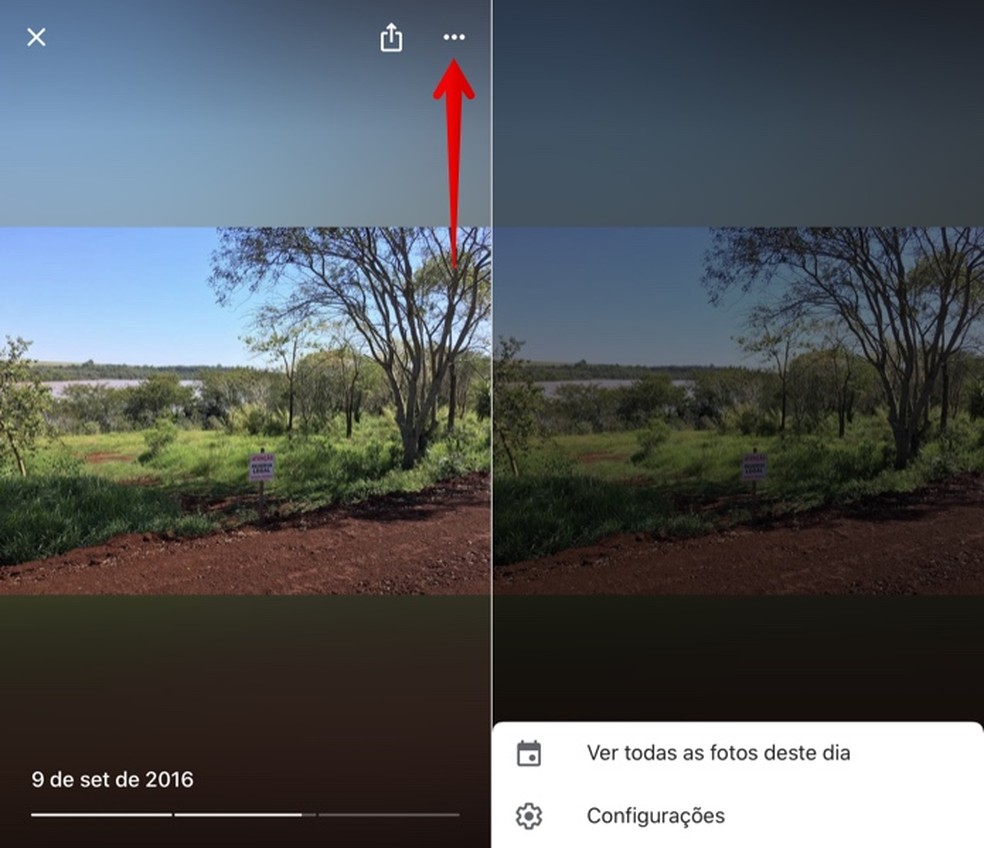
Juurdepääs tühistamise seadetele rakenduses Google Photos Photos: Reproduction / Helito Beggiora
4. samm. Valikutes saate funktsiooni jaotises „Kuva mälestused” täielikult keelata. Mälestuste peitmiseks avage "Inimesed ja lemmikloomad" ja koputage inimest ja looma, keda soovite peita;
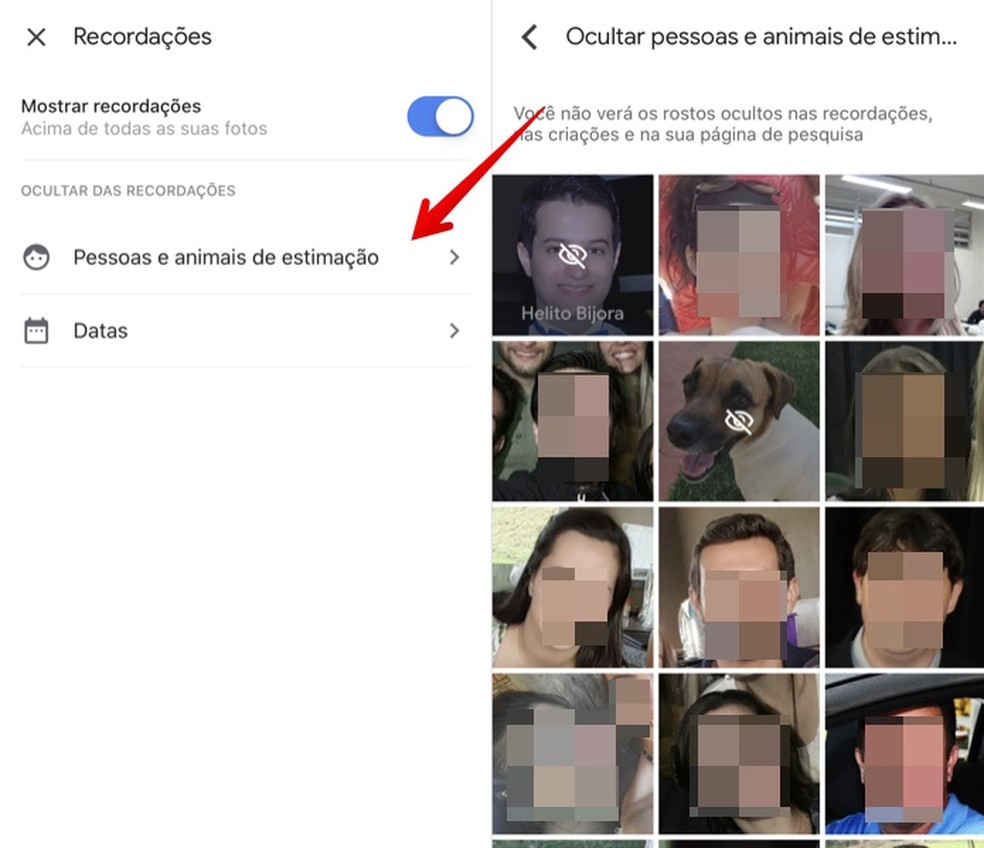
Peida Google Photosis inimeste ja loomade fotod: Reproduo / Helito Beggiora
5. samm. Samuti saate teatud kuupäevadel mälestusi peita. Selleks avage "Kuupäev" ja koputage "Lisa kuupäev". Valige päeva algus ja lõpp ja koputage paremas ülanurgas nuppu "Lisa".
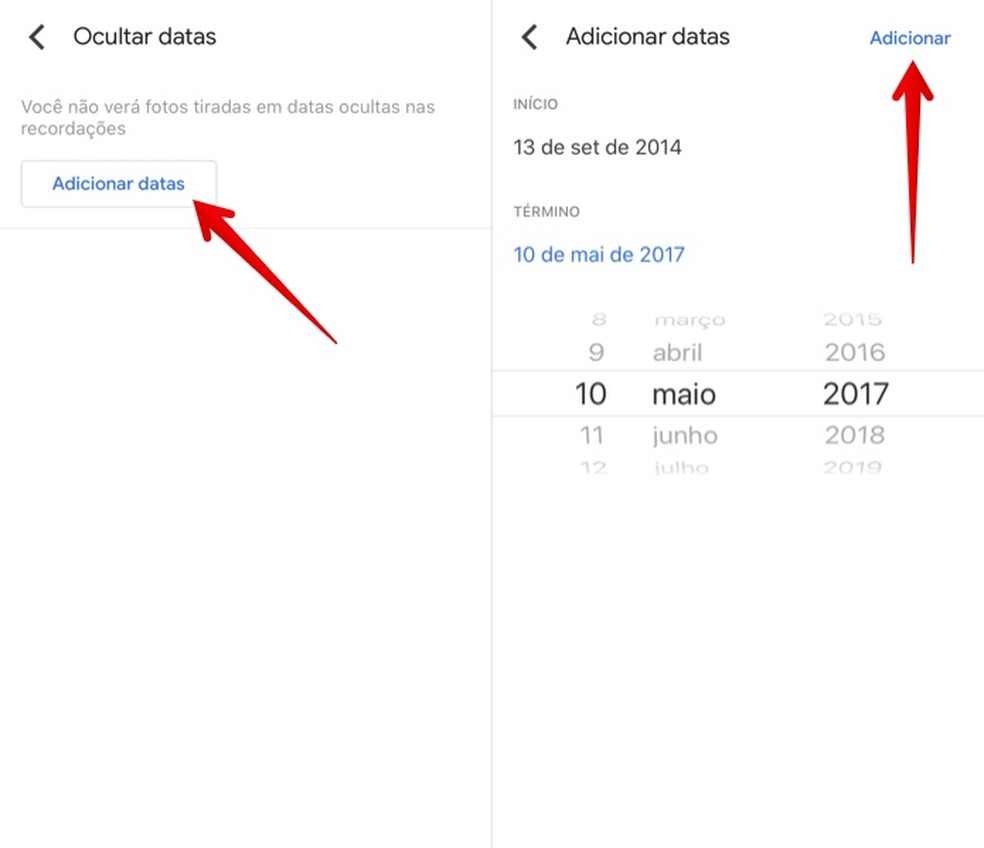
Peida Google Photosis teatud kuupäeva mälestused: Reproduo / Helito Beggiora
Valmis! Kasutage näpunäiteid, kuidas kasutada Google Photosi mälestusi hetkede meeldejätmiseks ja suhtlusvõrgustikes jagamiseks.

Kuidas teha fotokollaaži Instagrami lugudes ilma midagi installimata
